 Ein weiteres Rogue Antivirus-Programm, diesmal Norton Antivirus-Software kopiert wurde Benutzer berichtet abzuschrecken in die Nummer anrufen 1-888-262-9519. Cyber-Kriminelle haben keine Grenzen oder Grenzen in Bezug auf, wie sie Benutzer zu infizieren, und sie zeigen es durch Programme wie die Fälschung von Norton Security Scan zu lassen, vorbei an den Verteidigungsanlagen von Benutzer-PCs zu schlüpfen und falsche Erfassungen zeigen Nutzer zu locken, in einem "teuren" Tech-Support-Betrug. Darüber hinaus, kann die Software Systemressourcen und die betroffene Maschine unnatürliche machen verhalten und manchmal sogar einfrieren. Aus diesem Grund Nutzer Empfehlungen gegeben werden, um die Fälschung von Norton Security Scan-Software von ihrem Computer zu entfernen, Anweisungen für die Sie in diesem Artikel finden.
Ein weiteres Rogue Antivirus-Programm, diesmal Norton Antivirus-Software kopiert wurde Benutzer berichtet abzuschrecken in die Nummer anrufen 1-888-262-9519. Cyber-Kriminelle haben keine Grenzen oder Grenzen in Bezug auf, wie sie Benutzer zu infizieren, und sie zeigen es durch Programme wie die Fälschung von Norton Security Scan zu lassen, vorbei an den Verteidigungsanlagen von Benutzer-PCs zu schlüpfen und falsche Erfassungen zeigen Nutzer zu locken, in einem "teuren" Tech-Support-Betrug. Darüber hinaus, kann die Software Systemressourcen und die betroffene Maschine unnatürliche machen verhalten und manchmal sogar einfrieren. Aus diesem Grund Nutzer Empfehlungen gegeben werden, um die Fälschung von Norton Security Scan-Software von ihrem Computer zu entfernen, Anweisungen für die Sie in diesem Artikel finden.

Threat Zusammenfassung
| Name | Gefälschte Norton Security Scan |
| Art | Rogue Software / Tech Support Scam |
| kurze Beschreibung | Die Software fungiert als echte Antivirus zeigt aber falsch Detektone. |
| Symptome | Werbung, langsamer PC, erscheint brechend mit gefälschten Scans auf.. |
| Verteilungsmethode | Freeware-Installationen, Bundle-Pakete, über andere uwnanted Programme oder Malware. |
| Detection Tool |
Überprüfen Sie, ob Ihr System von Malware betroffen ist
Herunterladen
Malware Removal Tool
|
| Benutzererfahrung | Abonnieren Sie unseren Forum Gefälschte Norton Security Scan to Besprechen. |

Gefälschte Norton Security Scan - Vertrieb
Die betrügerische Norton Security Scan-Software wurde von den Nutzern gemeldet unterschiedliche Verhalten zu zeigen, wenn es um seine Verteilung kommt. In der Regel, die verschiedenen Methoden, mit denen es auf Ihrem Computer befinden haben etwas gemeinsam. Das ist das Ziel zu schlittern, während die von Ihnen unbemerkt bleiben, der Benutzer. Es gibt verschiedene Verfahren für diese. Die bekannteste ist über ein Trojanisches Pferd, das in das Herunterladen potenziell unerwünschte Programme ausgerichtet ist,(PUPs) auf der Opfer-Computern. Dies ist eine sehr weit verbreitete Malware-Schema verschiedene Programme für Profit zu replizieren. Der Gewinn kann entweder über Pay-per-Click-und Werbeprogramme oder im Fall von Fälschung Norton Security Scan - Tech-Support-Betrug.
Eine andere Methode der Verteilung wird angenommen, dass die Verwendung von gebündelten Installateure zu sein, die die Fälschung von Norton Security Scan-Programm in einer der Montageschritte des Advanced oder benutzerdefinierte Installation Optionen verbergen. Das Programm kann so tun, "als kostenlose Beigabe" hinzugefügt werden in einer Art von Montageschritten "Ich stimme zu", täuscht die schnell klicken Benutzer hinein Überspringen.

Gefälschte Norton Security Scan - im Detail
Sobald die gefälschte Software auf Ihrem Computer installiert ist, Es kann mehrere Dateien in den folgenden Windows-Ordner situieren:
- %Programfiles% oder% Program Files(x86)%
- %System Drive%
- %Local%
- %AppData%
- %Wandernd%
- %Benutzerprofil%
- %Windows-%
Außerdem, Gefälschte Norton Security Scan kann auch beginnen, zu stark die Windows-Registrierungs-Editor ändern, es ist benutzerdefinierte Registry-Werte und Schlüssel das Hinzufügen, die kann es beim Systemstart laufen zu lassen, verhindern, dass es Administrator-Konto aus zu entfernen und ermöglicht es anderen Pop-ups angezeigt werden und fügt. Einige Registry-Einträge möglicherweise sogar erlauben es, um Pop-up zufällig und unterbrech.
Malware-Forscher klassifizieren gefälschte Norton Security Scan-Software als Rogue-Programm, das einen technischen Support-Betrug darin zeigt. Der Hauptgrund dafür ist, dass das Programm gibt vor, Norton zu sein und führt eine gefälschte Scan nur zu "schaffen", dass der Computer in Frage infiziert ist. Jeder, der die unten genannten Bildschirm sieht sollten sich bewusst sein, dass, wenn Sie das sehen unten erwähnten Bildschirm, kann ein Problem bei der Hand haben, und Sie sollten sofort handeln:
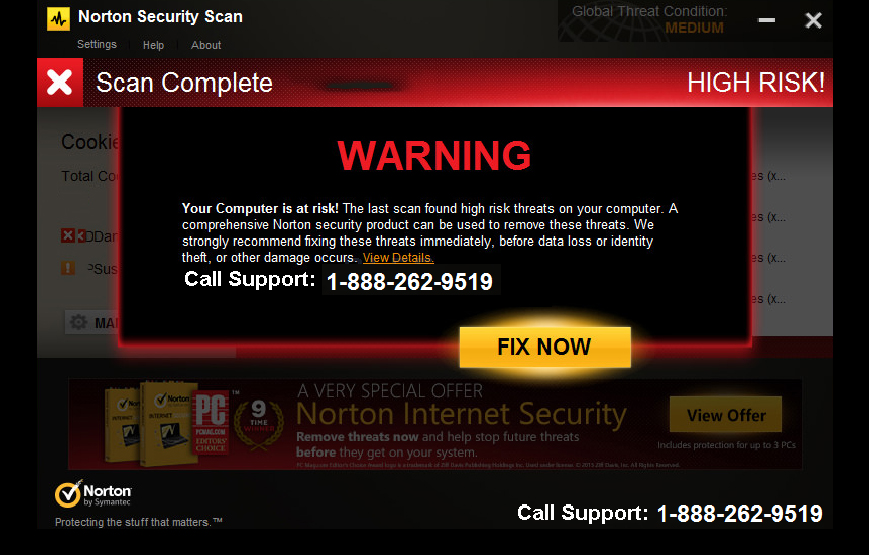 Quelle:bleeping-Computer
Quelle:bleeping-Computer
Die Nachricht wird vom Bleeping-Computer berichtet, die folgenden sein:
Rufen Sie den Support:1-888-262-9519

Norton gefälschte Sicherheits-Scan – Was dagegen tun
Falls Sie diese Rogue-Software, Sie schnell handeln müssen. Erste, Rufen Sie nicht die Nummer 1-888-262-9519 unter allen Umständen und es den Behörden melden.
Dann, Wir empfehlen dringend, im abgesicherten Modus zu gelangen und dieses Programm zu entfernen, indem Sie es isoliert. Der beste Weg, um es zu isolieren ist, jede Online-Verbindung zu unterbrechen, während die Anti-Malware-Scan durchführen. Wir empfehlen dringend nach den Anweisungen nach diesem Artikel Norton gefälschte Sicherheits-Scan von Ihrem Computer zu entfernen.
- Fenster
- Mac OS X
- Google Chrome
- Mozilla Firefox
- Microsoft Edge-
- Safari
- Internet Explorer
- Stop-Popups stoppen
So entfernen Sie Fake Norton Security Scan von Windows.
Schritt 1: Scan für gefälschten Norton Security Scan mit SpyHunter Anti-Malware-Tool



Schritt 2: Starten Sie Ihren PC im abgesicherten Modus





Schritt 3: Deinstallieren Gefälschte Norton Security Scan und zugehörige Software unter Windows
Deinstallationsschritte für Windows 11



Deinstallationsschritte für Windows 10 und ältere Versionen
Hier ist ein Verfahren, in wenigen einfachen Schritten der in der Lage sein sollte, die meisten Programme deinstallieren. Egal ob Sie mit Windows arbeiten 10, 8, 7, Vista oder XP, diese Schritte werden den Job zu erledigen. Ziehen Sie das Programm oder den entsprechenden Ordner in den Papierkorb kann eine sehr schlechte Entscheidung. Wenn Sie das tun, Bits und Stücke des Programms zurückbleiben, und das kann zu instabilen Arbeit von Ihrem PC führen, Fehler mit den Dateitypzuordnungen und anderen unangenehmen Tätigkeiten. Der richtige Weg, um ein Programm von Ihrem Computer zu erhalten, ist es zu deinstallieren. Um das zu tun:


 Folgen Sie den Anweisungen oben und Sie werden erfolgreich die meisten Programme deinstallieren.
Folgen Sie den Anweisungen oben und Sie werden erfolgreich die meisten Programme deinstallieren.
Schritt 4: Bereinigen Sie alle Register, Created by Fake Norton Security Scan on Your PC.
Die in der Regel gezielt Register von Windows-Rechnern sind die folgenden:
- HKEY_LOCAL_MACHINE Software Microsoft Windows Currentversion Run
- HKEY_CURRENT_USER Software Microsoft Windows Currentversion Run
- HKEY_LOCAL_MACHINE Software Microsoft Windows Currentversion RunOnce
- HKEY_CURRENT_USER Software Microsoft Windows Currentversion RunOnce
Sie können auf sie zugreifen, indem Sie den Windows-Registrierungs-Editor und löschen Sie alle Werte öffnen, von Gefälschte Norton Security Scan erstellt dort. Dies kann passieren, darunter indem Sie die Schritte:


 Spitze: Um einen Virus erstellten Wert zu finden, Sie können sich auf der rechten Maustaste und klicken Sie auf "Ändern" um zu sehen, welche Datei es wird ausgeführt. Ist dies der Virus Speicherort, Entfernen Sie den Wert.
Spitze: Um einen Virus erstellten Wert zu finden, Sie können sich auf der rechten Maustaste und klicken Sie auf "Ändern" um zu sehen, welche Datei es wird ausgeführt. Ist dies der Virus Speicherort, Entfernen Sie den Wert.
Video Removal Guide for Fake Norton Security Scan (Fenster).
Befreien Sie sich von Fake Norton Security Scan unter Mac OS X..
Schritt 1: Deinstallieren Gefälschte Norton Security Scan und entfernen Sie die zugehörigen Dateien und Objekte





Ihr Mac zeigt Ihnen dann eine Liste der Elemente, die automatisch gestartet werden, wenn Sie sich einloggen. Suchen Sie nach verdächtigen Anwendungen identisch oder ähnlich Gefälschte Norton Security Scan. Überprüfen Sie die App, die Sie vom Laufen automatisch beenden möchten und wählen Sie dann auf der Minus ("-") Symbol, um es zu verstecken.
- Gehe zu Finder.
- In der Suchleiste den Namen der Anwendung, die Sie entfernen möchten,.
- Oberhalb der Suchleiste ändern, um die zwei Drop-Down-Menüs "Systemdateien" und "Sind inklusive" so dass Sie alle Dateien im Zusammenhang mit der Anwendung sehen können, das Sie entfernen möchten. Beachten Sie, dass einige der Dateien nicht in der App in Beziehung gesetzt werden kann, so sehr vorsichtig sein, welche Dateien Sie löschen.
- Wenn alle Dateien sind verwandte, halte das ⌘ + A Tasten, um sie auszuwählen und fahren sie dann zu "Müll".
In Fall können Sie nicht Gefälschte Norton Security Scan entfernen über Schritt 1 über:
Für den Fall, können Sie nicht die Virus-Dateien und Objekten in Ihren Anwendungen oder an anderen Orten finden wir oben gezeigt haben, Sie können in den Bibliotheken Ihres Mac für sie manuell suchen. Doch bevor dies zu tun, bitte den Disclaimer unten lesen:



Sie können den gleichen Vorgang mit den folgenden anderen wiederholen Bibliothek Verzeichnisse:
→ ~ / Library / Launchagents
/Library / LaunchDaemons
Spitze: ~ ist es absichtlich, denn es führt mehr LaunchAgents- zu.
Schritt 2: Scan for and remove Fake Norton Security Scan files from your Mac
Wenn Sie mit Problemen konfrontiert, auf Ihrem Mac als Folge unerwünschten Skripte und Programme wie gefälschter Norton Security Scan, der empfohlene Weg, um die Bedrohung zu beseitigen ist durch ein Anti-Malware-Programm. SpyHunter für Mac bietet erweiterte Sicherheitsfunktionen sowie andere Module, die die Sicherheit Ihres Mac verbessern und ihn in Zukunft schützen.
Video Removal Guide for Fake Norton Security Scan (Mac)
Entfernen Sie Fake Norton Security Scan aus Google Chrome.
Schritt 1: Starten Sie Google Chrome und öffnen Sie das Drop-Menü

Schritt 2: Bewegen Sie den Mauszeiger über "Werkzeuge" und dann aus dem erweiterten Menü wählen "Extensions"

Schritt 3: Aus der geöffneten "Extensions" Menü suchen Sie die unerwünschte Erweiterung und klicken Sie auf den "Entfernen" Taste.

Schritt 4: Nach der Erweiterung wird entfernt, Neustart von Google Chrome durch Schließen sie aus dem roten "X" Schaltfläche in der oberen rechten Ecke und starten Sie es erneut.
Löschen Sie gefälschten Norton Security Scan von Mozilla Firefox.
Schritt 1: Starten Sie Mozilla Firefox. Öffnen Sie das Menü Fenster:

Schritt 2: Wählen Sie das "Add-ons" Symbol aus dem Menü.

Schritt 3: Wählen Sie die unerwünschte Erweiterung und klicken Sie auf "Entfernen"

Schritt 4: Nach der Erweiterung wird entfernt, Neustart Mozilla Firefox durch Schließen sie aus dem roten "X" Schaltfläche in der oberen rechten Ecke und starten Sie es erneut.
Deinstallieren Sie Fake Norton Security Scan von Microsoft Edge.
Schritt 1: Starten Sie den Edge-Browser.
Schritt 2: Öffnen Sie das Drop-Menü, indem Sie auf das Symbol in der oberen rechten Ecke klicken.

Schritt 3: Wählen Sie im Dropdown-Menü wählen "Extensions".

Schritt 4: Wählen Sie die mutmaßlich bösartige Erweiterung aus, die Sie entfernen möchten, und klicken Sie dann auf das Zahnradsymbol.

Schritt 5: Entfernen Sie die schädliche Erweiterung, indem Sie nach unten scrollen und dann auf Deinstallieren klicken.

Entfernen Sie Fake Norton Security Scan aus Safari
Schritt 1: Starten Sie die Safari-App.
Schritt 2: Nachdem Sie den Mauszeiger an den oberen Rand des Bildschirms schweben, Klicken Sie auf den Safari-Text, um das Dropdown-Menü zu öffnen.
Schritt 3: Wählen Sie im Menü, klicke auf "Einstellungen".

Schritt 4: Danach, Wählen Sie die Registerkarte Erweiterungen.

Schritt 5: Klicken Sie einmal auf die Erweiterung, die Sie entfernen möchten.
Schritt 6: Klicken Sie auf 'Deinstallieren'.

Ein Popup-Fenster erscheint, die um Bestätigung zur Deinstallation die Erweiterung. Wählen 'Deinstallieren' wieder, und die Fälschung von Norton Security Scan wird entfernt.
Beseitigen Sie gefälschte Norton Security Scan aus dem Internet Explorer.
Schritt 1: Starten Sie Internet Explorer.
Schritt 2: Klicken Sie auf das Zahnradsymbol mit der Bezeichnung "Extras", um das Dropdown-Menü zu öffnen, und wählen Sie "Add-ons verwalten".

Schritt 3: Im Fenster 'Add-ons verwalten'.

Schritt 4: Wählen Sie die Erweiterung aus, die Sie entfernen möchten, und klicken Sie dann auf "Deaktivieren".. Ein Pop-up-Fenster wird angezeigt, Ihnen mitzuteilen, dass Sie die ausgewählte Erweiterung sind zu deaktivieren, und einige weitere Add-ons kann auch deaktiviert werden. Lassen Sie alle Felder überprüft, und klicken Sie auf 'Deaktivieren'.

Schritt 5: Nachdem die unerwünschte Verlängerung wurde entfernt, Starten Sie den Internet Explorer neu, indem Sie ihn über die rote Schaltfläche "X" in der oberen rechten Ecke schließen und erneut starten.
Entfernen Sie Push-Benachrichtigungen aus Ihren Browsern
Deaktivieren Sie Push-Benachrichtigungen von Google Chrome
So deaktivieren Sie Push-Benachrichtigungen im Google Chrome-Browser, folgen Sie bitte den nachstehenden Schritten:
Schritt 1: Gehe zu Einstellungen in Chrome.

Schritt 2: In den Einstellungen, wählen "Erweiterte Einstellungen":

Schritt 3: Klicken "Inhaltseinstellungen":

Schritt 4: Öffnen Sie “Benachrichtigungen":

Schritt 5: Klicken Sie auf die drei Punkte und wählen Sie Blockieren, Ändern oder Löschen Optionen:

Entfernen Sie Push-Benachrichtigungen in Firefox
Schritt 1: Gehen Sie zu Firefox-Optionen.

Schritt 2: Gehe zu den Einstellungen", Geben Sie "Benachrichtigungen" in die Suchleiste ein und klicken Sie auf "Einstellungen":

Schritt 3: Klicken Sie auf einer Site, auf der Benachrichtigungen gelöscht werden sollen, auf "Entfernen" und dann auf "Änderungen speichern".

Beenden Sie Push-Benachrichtigungen in Opera
Schritt 1: In der Oper, Presse ALT + P um zu Einstellungen zu gehen.

Schritt 2: In Einstellung suchen, Geben Sie "Inhalt" ein, um zu den Inhaltseinstellungen zu gelangen.

Schritt 3: Benachrichtigungen öffnen:

Schritt 4: Machen Sie dasselbe wie bei Google Chrome (unten erklärt):

Beseitigen Sie Push-Benachrichtigungen auf Safari
Schritt 1: Öffnen Sie die Safari-Einstellungen.

Schritt 2: Wählen Sie die Domain aus, von der Sie Push-Popups möchten, und wechseln Sie zu "Verweigern" von "ermöglichen".
Fake Norton Security Scan-FAQ
What Is Fake Norton Security Scan?
The Fake Norton Security Scan threat is adware or Browser Redirect Virus.
Es kann Ihren Computer erheblich verlangsamen und Werbung anzeigen. Die Hauptidee ist, dass Ihre Informationen wahrscheinlich gestohlen werden oder mehr Anzeigen auf Ihrem Gerät erscheinen.
Die Entwickler solcher unerwünschten Apps arbeiten mit Pay-per-Click-Schemata, um Ihren Computer dazu zu bringen, riskante oder verschiedene Arten von Websites zu besuchen, mit denen sie möglicherweise Geld verdienen. Aus diesem Grund ist es ihnen egal, welche Arten von Websites in den Anzeigen angezeigt werden. Dies macht ihre unerwünschte Software indirekt riskant für Ihr Betriebssystem.
What Are the Symptoms of Fake Norton Security Scan?
Es gibt verschiedene Symptome, nach denen gesucht werden muss, wenn diese bestimmte Bedrohung und auch unerwünschte Apps im Allgemeinen aktiv sind:
Symptom #1: Ihr Computer kann langsam werden und allgemein eine schlechte Leistung aufweisen.
Symptom #2: Sie haben Symbolleisten, Add-Ons oder Erweiterungen in Ihren Webbrowsern, an die Sie sich nicht erinnern können.
Symptom #3: Sie sehen alle Arten von Anzeigen, wie werbefinanzierte Suchergebnisse, Popups und Weiterleitungen werden zufällig angezeigt.
Symptom #4: Auf Ihrem Mac installierte Apps werden automatisch ausgeführt und Sie können sich nicht erinnern, sie installiert zu haben.
Symptom #5: In Ihrem Task-Manager werden verdächtige Prozesse ausgeführt.
Wenn Sie eines oder mehrere dieser Symptome sehen, Dann empfehlen Sicherheitsexperten, Ihren Computer auf Viren zu überprüfen.
Welche Arten von unerwünschten Programmen gibt es??
Laut den meisten Malware-Forschern und Cyber-Sicherheitsexperten, Die Bedrohungen, die derzeit Ihr Gerät beeinträchtigen können, können sein betrügerische Antivirensoftware, Adware, Browser-Hijacker, Clicker, gefälschte Optimierer und alle Formen von PUPs.
Was tun, wenn ich eine habe "Virus" like Fake Norton Security Scan?
Mit wenigen einfachen Aktionen. Zuallererst, Befolgen Sie unbedingt diese Schritte:
Schritt 1: Finden Sie einen sicheren Computer und verbinden Sie es mit einem anderen Netzwerk, nicht der, mit dem Ihr Mac infiziert war.
Schritt 2: Ändern Sie alle Ihre Passwörter, ausgehend von Ihren E-Mail-Passwörtern.
Schritt 3: Aktivieren Zwei-Faktor-Authentifizierung zum Schutz Ihrer wichtigen Konten.
Schritt 4: Rufen Sie Ihre Bank an Ändern Sie Ihre Kreditkartendaten (Geheim Code, usw.) wenn Sie Ihre Kreditkarte für Online-Einkäufe gespeichert oder mit Ihrer Karte Online-Aktivitäten durchgeführt haben.
Schritt 5: Stellen Sie sicher, dass Rufen Sie Ihren ISP an (Internetprovider oder -anbieter) und bitten Sie sie, Ihre IP-Adresse zu ändern.
Schritt 6: Ändere dein WLAN Passwort.
Schritt 7: (Fakultativ): Stellen Sie sicher, dass Sie alle mit Ihrem Netzwerk verbundenen Geräte auf Viren prüfen und diese Schritte wiederholen, wenn sie betroffen sind.
Schritt 8: Installieren Sie Anti-Malware Software mit Echtzeitschutz auf jedem Gerät, das Sie haben.
Schritt 9: Versuchen Sie, keine Software von Websites herunterzuladen, von denen Sie nichts wissen, und halten Sie sich von diesen fern Websites mit geringer Reputation im allgemeinen.
Wenn Sie diese Empfehlungen befolgen, Ihr Netzwerk und alle Geräte werden erheblich sicherer gegen Bedrohungen oder informationsinvasive Software und auch in Zukunft virenfrei und geschützt.
How Does Fake Norton Security Scan Work?
Einmal installiert, Fake Norton Security Scan can Daten sammeln Verwendung Tracker. Bei diesen Daten handelt es sich um Ihre Surfgewohnheiten, B. die von Ihnen besuchten Websites und die von Ihnen verwendeten Suchbegriffe. Sie werden dann verwendet, um Sie gezielt mit Werbung anzusprechen oder Ihre Informationen an Dritte zu verkaufen.
Fake Norton Security Scan can also Laden Sie andere Schadsoftware auf Ihren Computer herunter, wie Viren und Spyware, Dies kann dazu verwendet werden, Ihre persönlichen Daten zu stehlen und riskante Werbung anzuzeigen, die möglicherweise auf Virenseiten oder Betrug weiterleiten.
Is Fake Norton Security Scan Malware?
Die Wahrheit ist, dass Welpen (Adware, Browser-Hijacker) sind keine Viren, kann aber genauso gefährlich sein da sie Ihnen möglicherweise Malware-Websites und Betrugsseiten anzeigen und Sie dorthin weiterleiten.
Viele Sicherheitsexperten klassifizieren potenziell unerwünschte Programme als Malware. Dies liegt an den unerwünschten Effekten, die PUPs verursachen können, B. das Anzeigen störender Werbung und das Sammeln von Benutzerdaten ohne das Wissen oder die Zustimmung des Benutzers.
About the Fake Norton Security Scan Research
Die Inhalte, die wir auf SensorsTechForum.com veröffentlichen, this Fake Norton Security Scan how-to removal guide included, ist das Ergebnis umfangreicher Recherchen, harte Arbeit und die Hingabe unseres Teams, Ihnen zu helfen, das Spezifische zu entfernen, Adware-bezogenes Problem, und stellen Sie Ihren Browser und Ihr Computersystem wieder her.
How did we conduct the research on Fake Norton Security Scan?
Bitte beachten Sie, dass unsere Forschung auf unabhängigen Untersuchungen basiert. Wir stehen in Kontakt mit unabhängigen Sicherheitsforschern, Dank dessen erhalten wir täglich Updates über die neueste Malware, Adware, und Browser-Hijacker-Definitionen.
Weiter, the research behind the Fake Norton Security Scan threat is backed with Virustotal.
Um diese Online-Bedrohung besser zu verstehen, Bitte lesen Sie die folgenden Artikel, die sachkundige Details bieten.


 1. Für Windows 7, XP und Vista.
1. Für Windows 7, XP und Vista. 2. Für Windows- 8, 8.1 und 10.
2. Für Windows- 8, 8.1 und 10.







 1. Installieren Sie SpyHunter zu scannen und entfernen Gefälschte Norton Security Scan.
1. Installieren Sie SpyHunter zu scannen und entfernen Gefälschte Norton Security Scan.


















 STOPzilla Anti Malware
STOPzilla Anti Malware




